イルシル(Irusiru)を初めて知ったとき、
- イルシルってどんなサービス?
- AIがスライド生成ってどういうこと?
- 本当に使えるの?
といろいろ疑問が湧きました。「AI生成スライド」というものを体験したことがなく、具体的なイメージが湧きません。
そこで、実際に使って試してみました。
結果は、予想以上!
「たったこれだけの入力で本当にスライドができた!」と感動しました。
本記事では、初心者がイルシルに登録し、使う方法をまとめています。自分のレビューも書いたので、使おうか迷っている方の参考になると思います。

とさか
- 大手メーカー勤務の30代会社員
- 独自のタスク管理術により、残業が当たり前の職場で17時退社を4年以上継続
- 飛び級で昇進試験をパスし、同期最速で係長に昇進
- 社内の技術文書コンテストで優勝
イルシル(Irusiru)の特徴
イルシルは、AIがスライドを生成してくれるツールです。
AIスライド生成ツールは他にもありますが、使いやすく、完成度が高いのが特徴です。
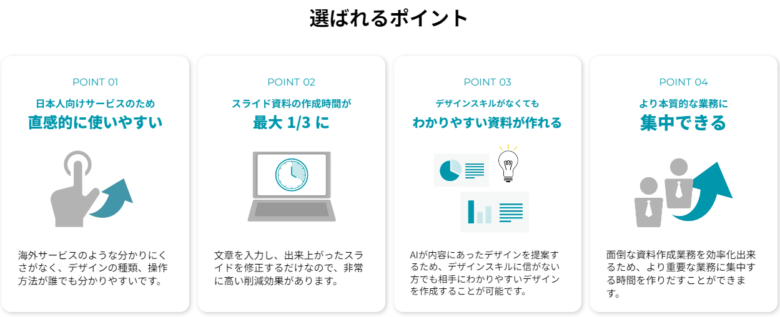
ユーザーは2024年5月時点で5万人を突破。かなりの勢いで伸びています。

それだけ便利ってことですね
イルシルの登録方法
まず登録方法を説明します。
フリープランへの登録は驚くほど簡単。あっという間に始められます。
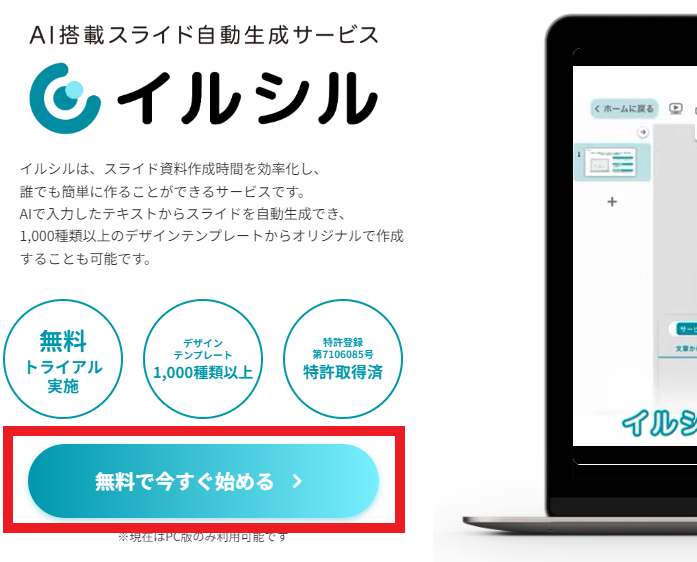
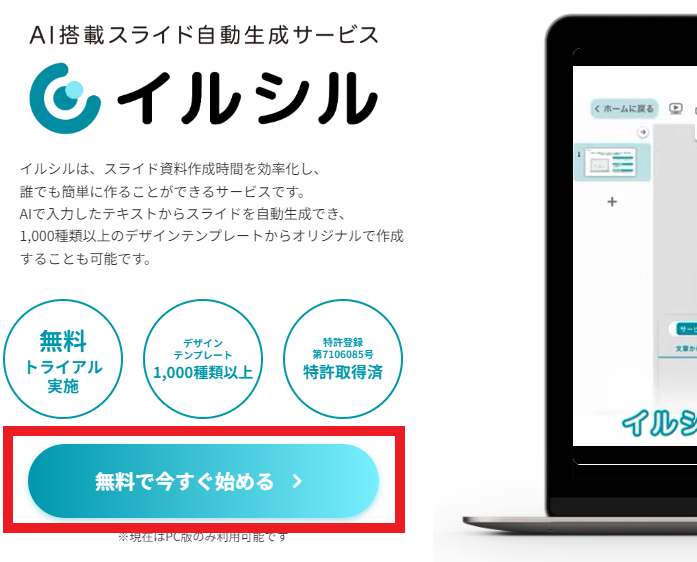
※Googleアカウントが無い場合は、下の欄にメールアドレスとパスワードを入力する。
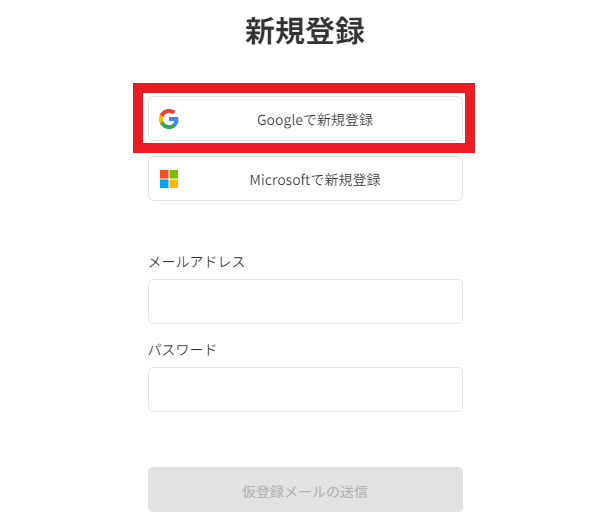
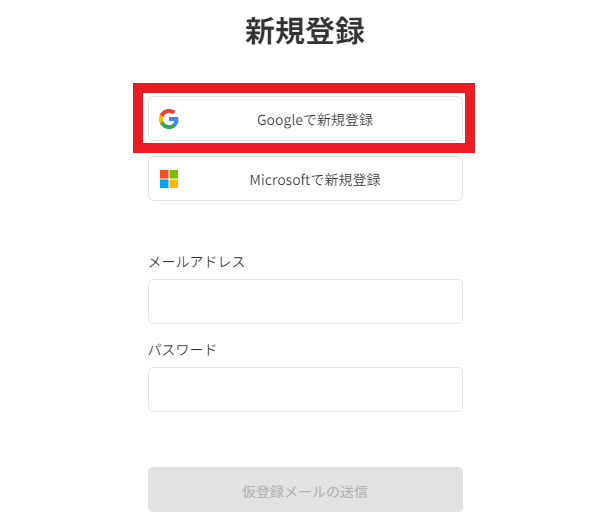
Googleアカウントを選択した後、「次へ」を押します。
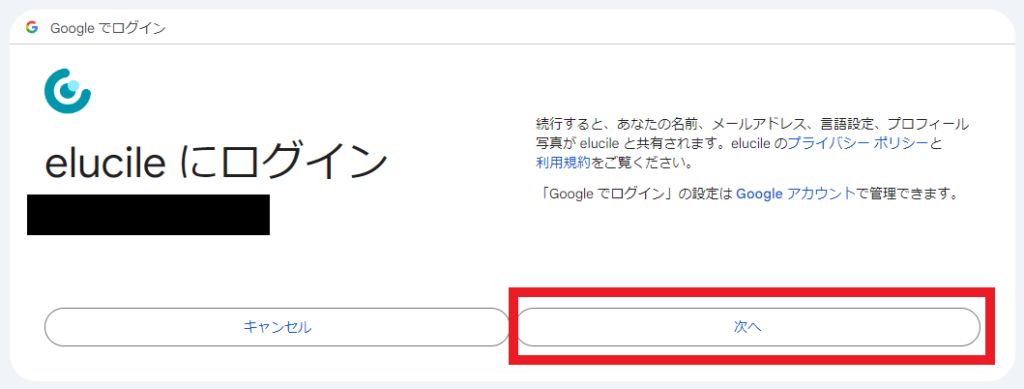
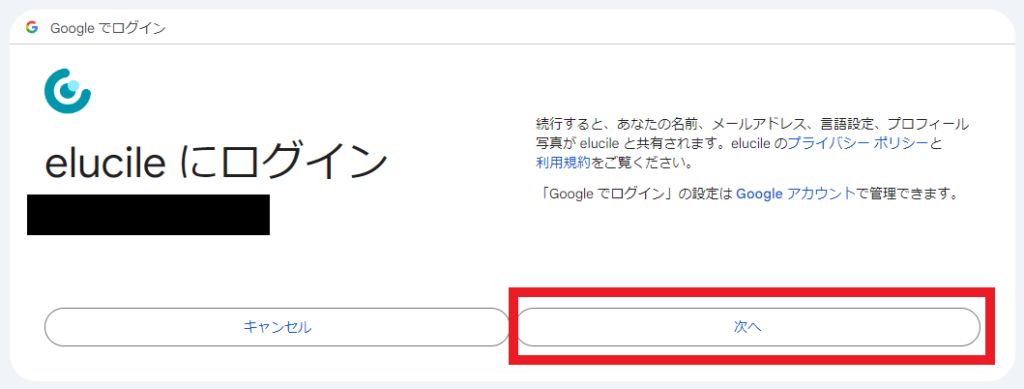
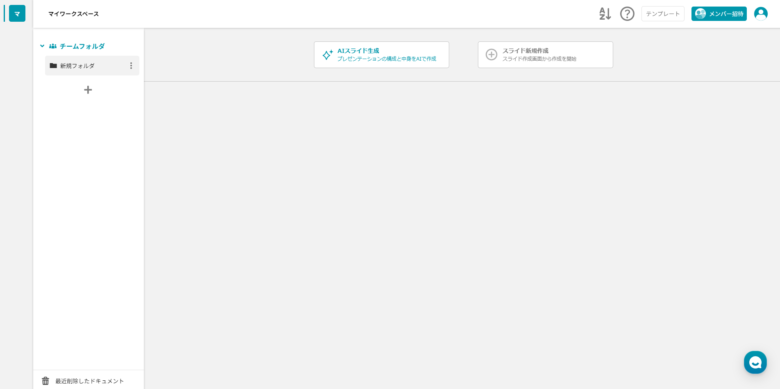
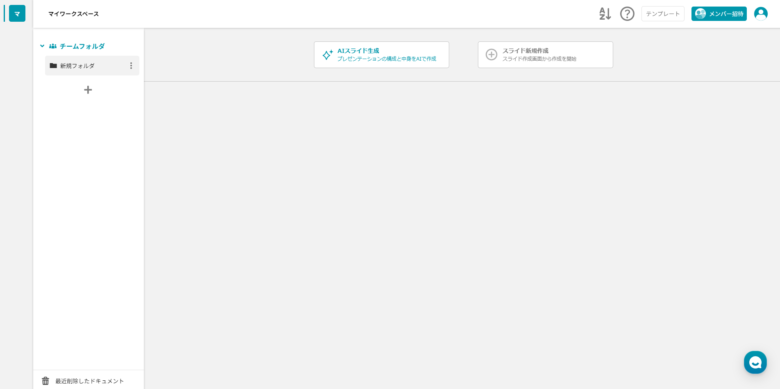



数クリックで登録できた!すぐ使えますね
AIスライド生成の基本の流れ
AIスライド生成は、次の3ステップです。
- スライドのキーワードを指示
- スライドのテキストが自動生成
- スライドのデザインが自動生成
と言いつつ、実際に入力するのはステップ1だけ。あとはAIが勝手に作ってくれます。
では、実際にスライドを作りながら使い方を説明します。
- ケース① キーワードだけで作成する場合
- ケース② すでにメモがある場合
の2つに分けて説明します。
ケース① キーワードだけでスライド生成する方法
思いついたキーワードからスライドを作ってみます。
ここでは、適当に「新規ヘッドセット購入の提案」とします。部署にオンライン会議用の良いヘッドセットを導入しようという、ありそうで無い(?)シチュエーションです。
スライドのキーワードを指示
まず、「AIスライド生成」を押します。
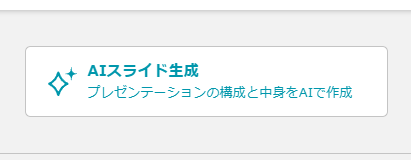
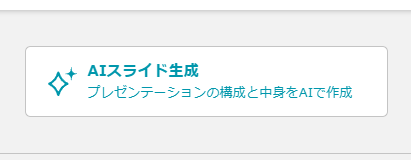
チャットの指示に従って進めます。「キーワードからスライドを生成」を選択。
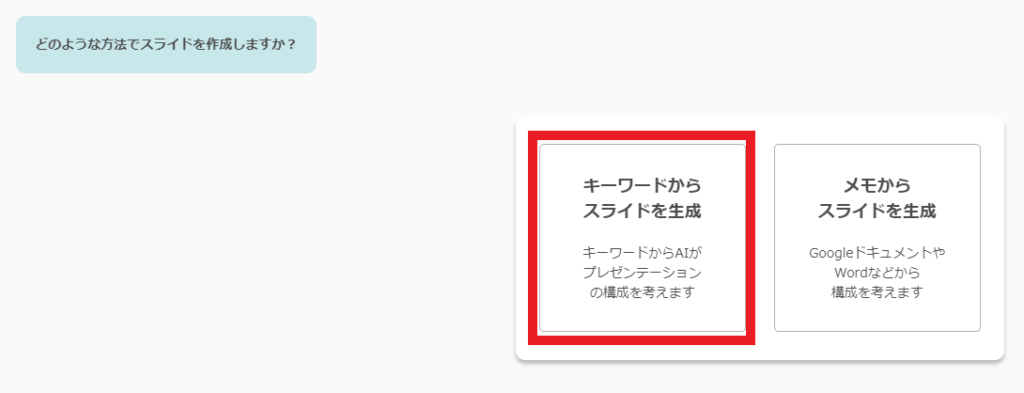
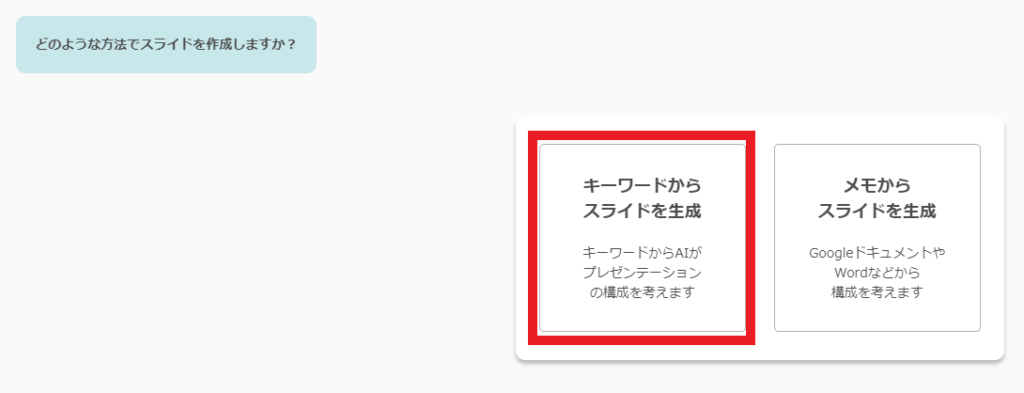
プレゼンのタイトルを入力します。
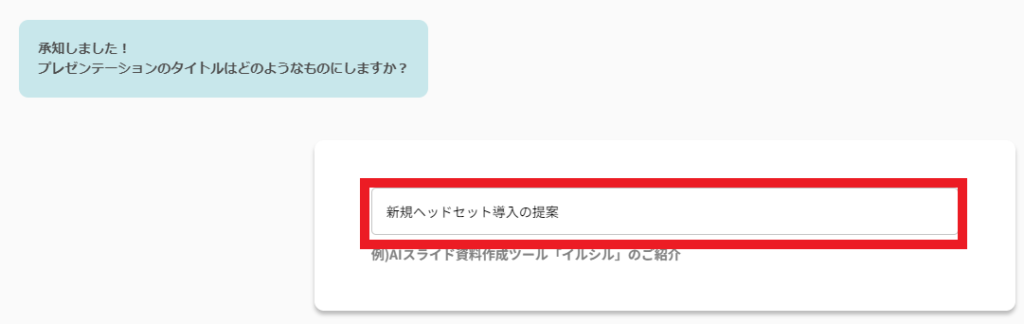
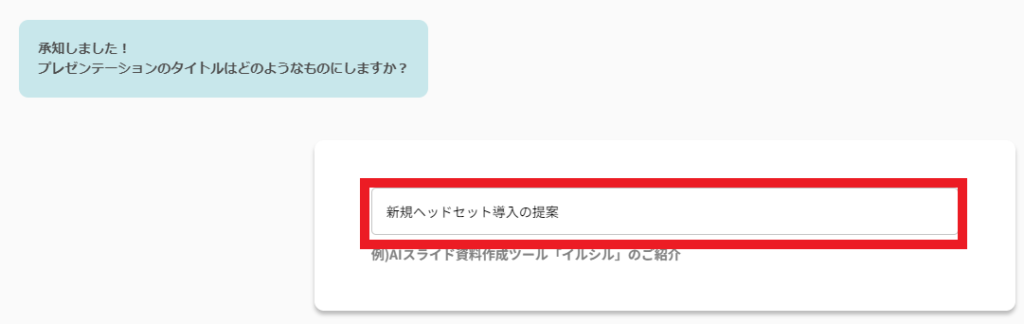
次にキーワードを思いつくままに入力します。
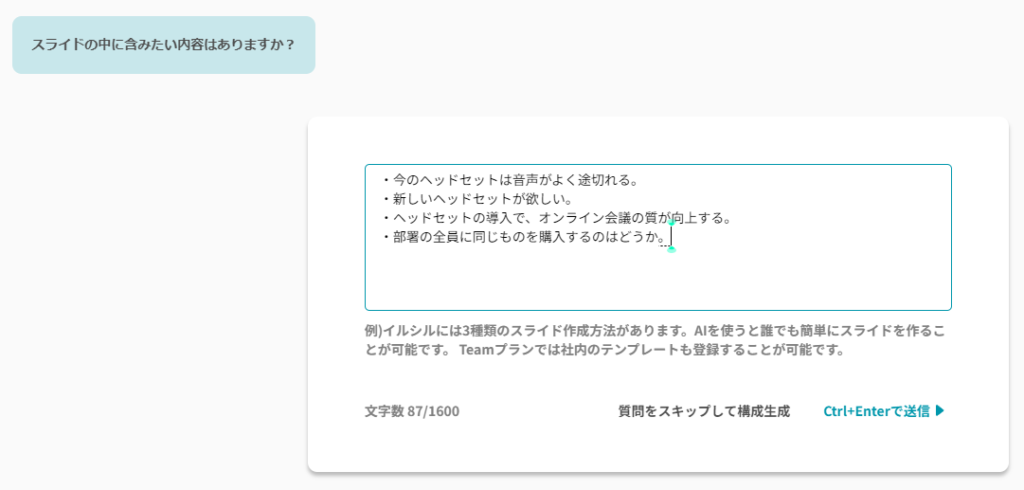
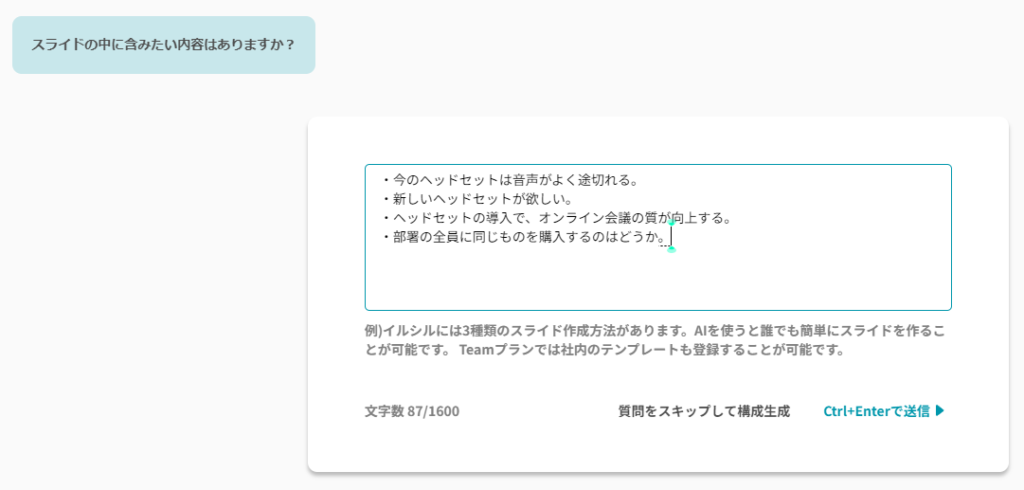
4行ほど入力してみました。入力後、Ctrl+Enterを押します。



こんな短い文でスライドになるだろうか…?
スライドのテキストが自動生成
10秒ほどで画面が変わり、「AIへの指示」が作成されました。この指示をもとにスライド内容を作るわけですね。
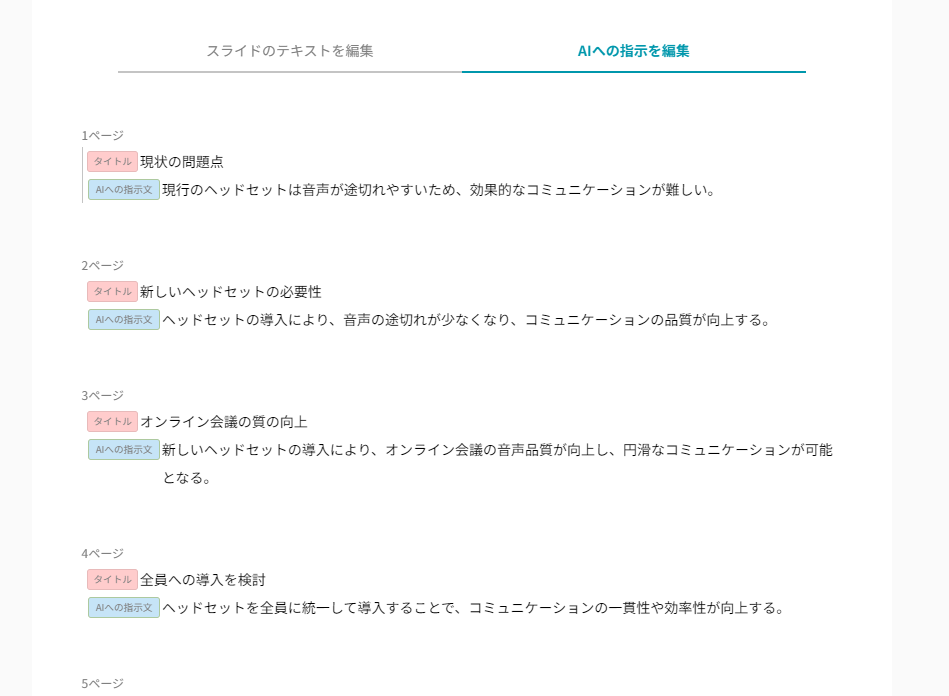
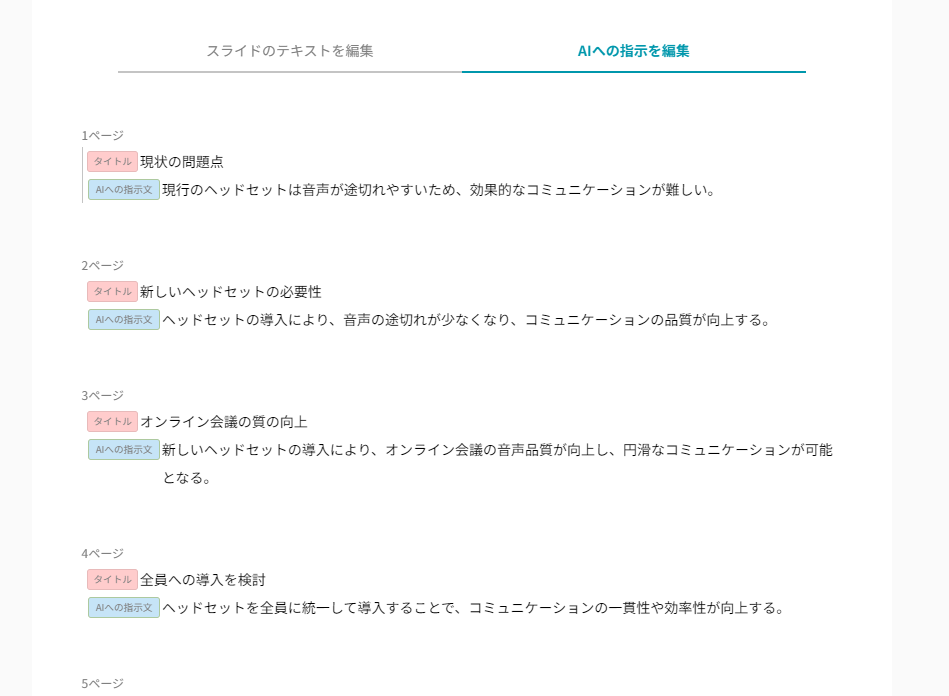
「テキストをAI生成」を押します。(次に押すべきボタンがわかりやすい)
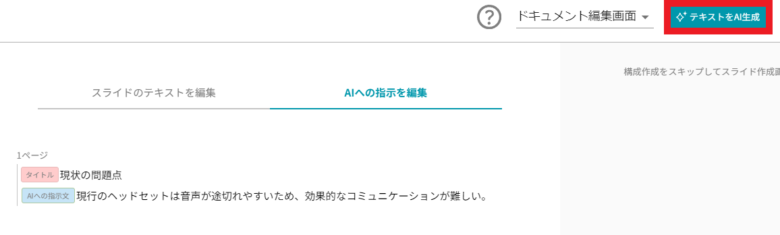
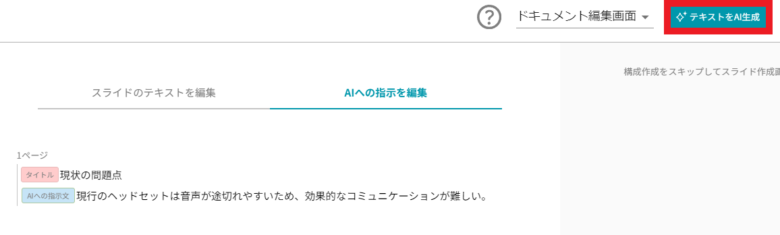
プレゼンのタイトルの入力が求められます。チャットで打ち込んだものと変わっている場合があるので、修正します。
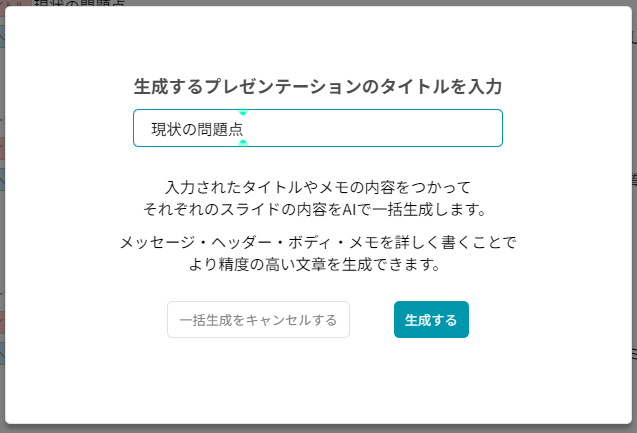
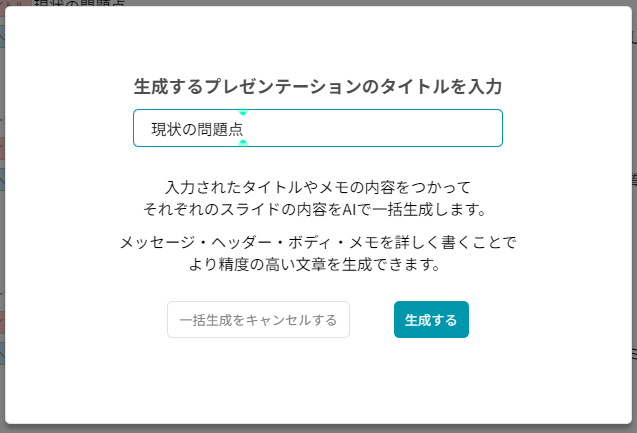
20秒ほどで、スライドのテキストが生成されました。
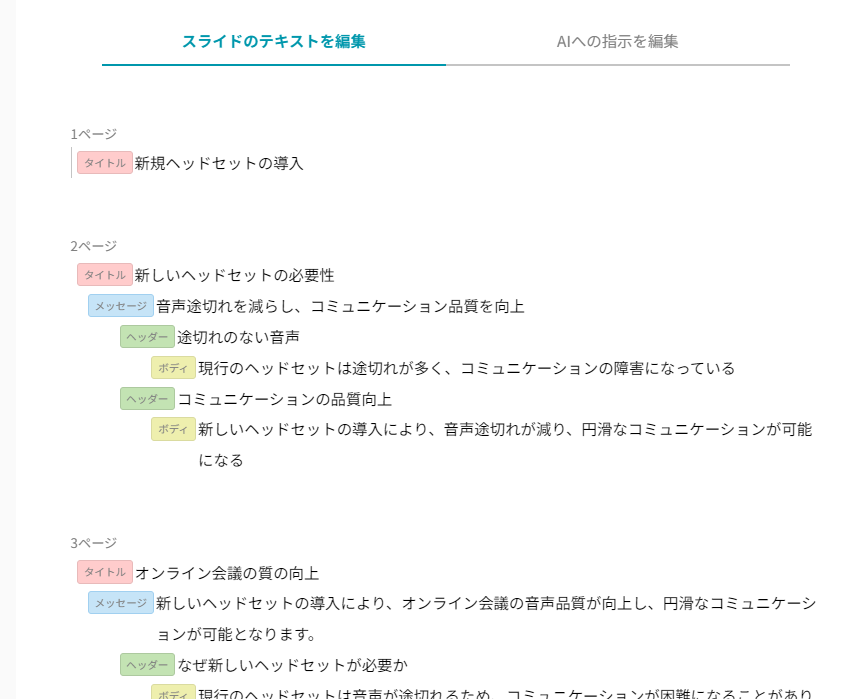
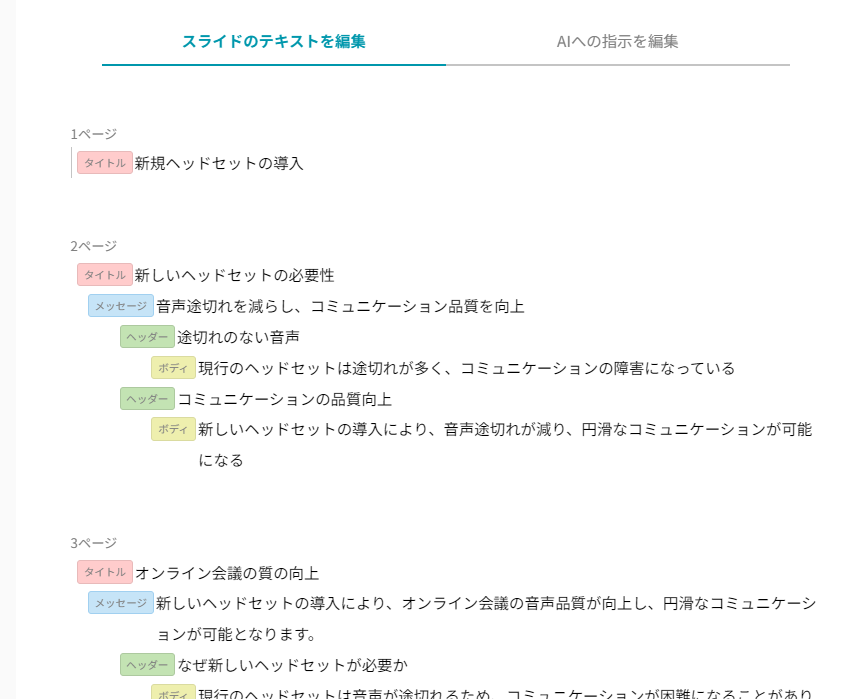



すご!適当なキーワードが勝手に充実化されてる
スライドのデザインが自動生成
いよいよスライド生成です。「スライドに反映」を押します。
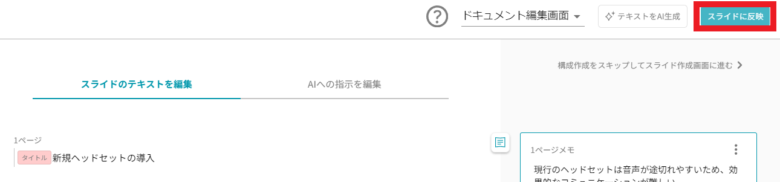
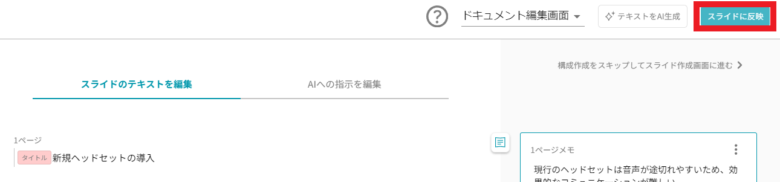
20秒ほど待って、スライドが出来上がりました。
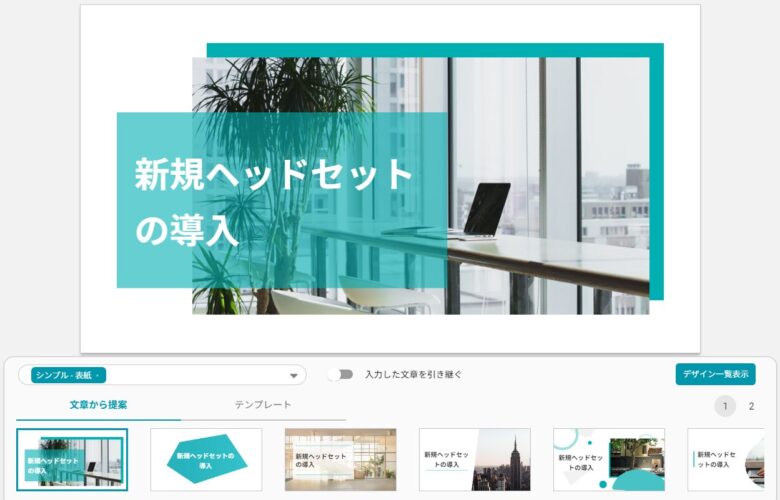
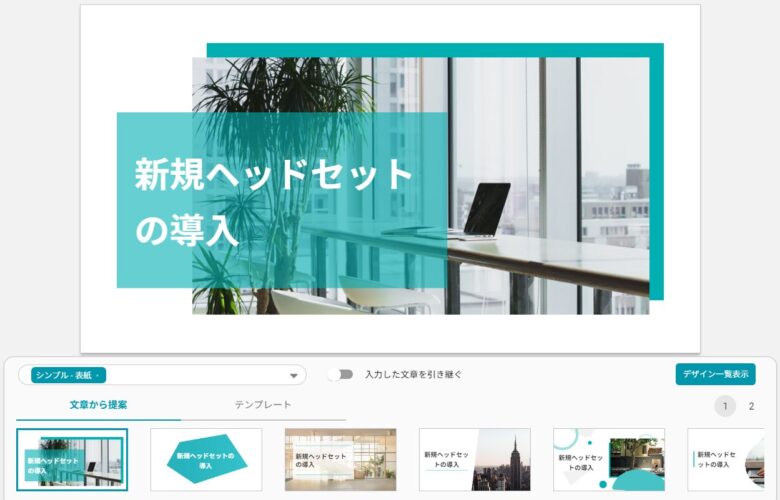
たった4行のキーワードから、10ページ分のスライドが生成されました。



魔法か!
使ってみた感想|すごく使いやすい
イルシルを初めて使ってみましたが、
- 直感的に使える。次に押すべきボタンがすぐわかる。
- AI生成の待ち時間は10~20秒くらい。ストレスフリー。
- スライドの完成度高い
- スライドの修正も簡単
と、初心者でも非常に使いやすく、思っていた以上のデザインが出来上がりました。
実務ですぐに使えるレベルなので、ぜひ一度試してみてください。
ケース② 既存のメモからスライド生成する方法
次は、既存のメモからスライド作成する方法です。実際の仕事では「プレゼンのベースとなるメモがあって、それをスライドにしたい」という状況も多いと思います。



どのくらい自分の意図を具現化してくれるんだろう
スライドの内容を指示
ここでは、当ブログの記事である、「【働き方改革の成功事例】OneNoteで情報共有(社内マニュアル作成)」をスライド化してみます。
チャットへの指示で、「メモからスライドを生成」を選択。
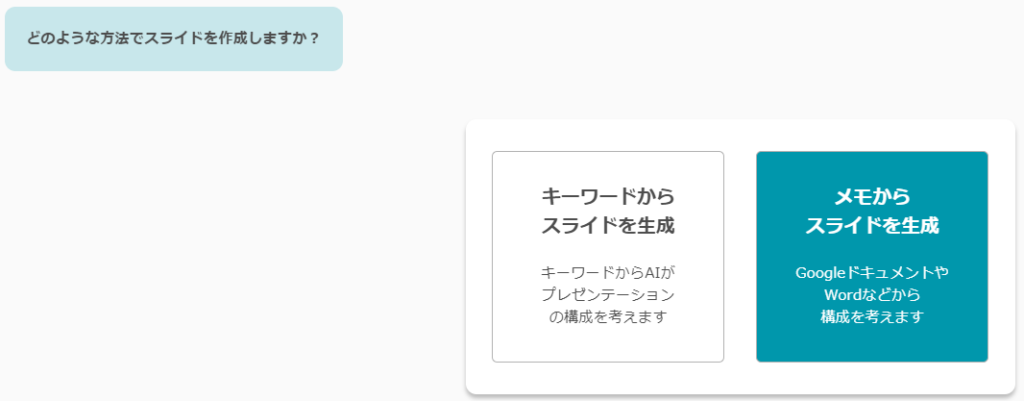
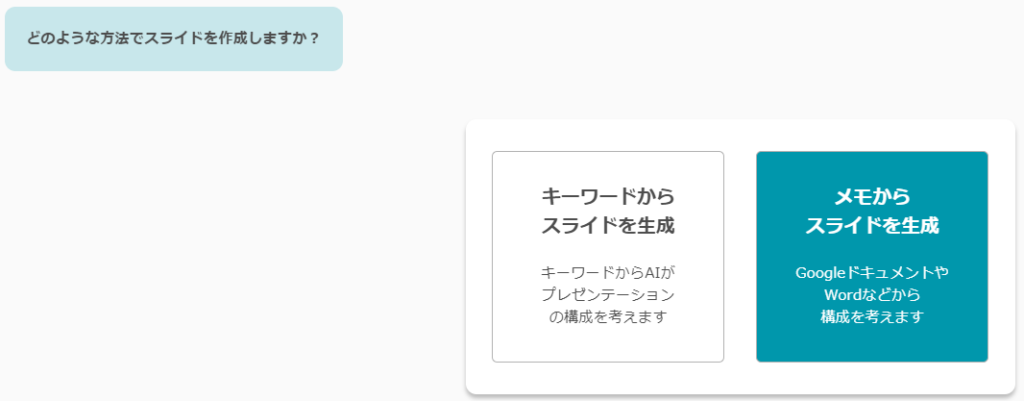
タイトルを入力。
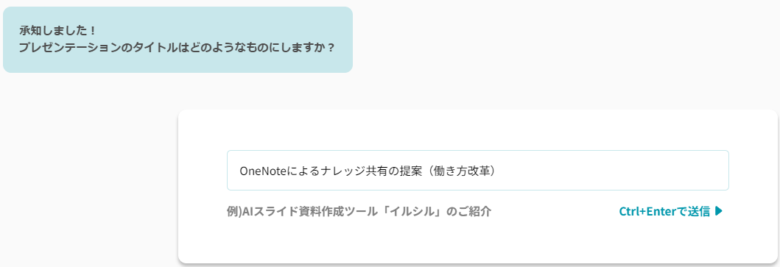
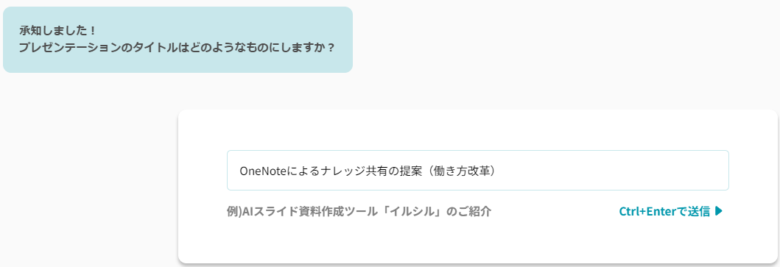
ブログ記事をコピペします。
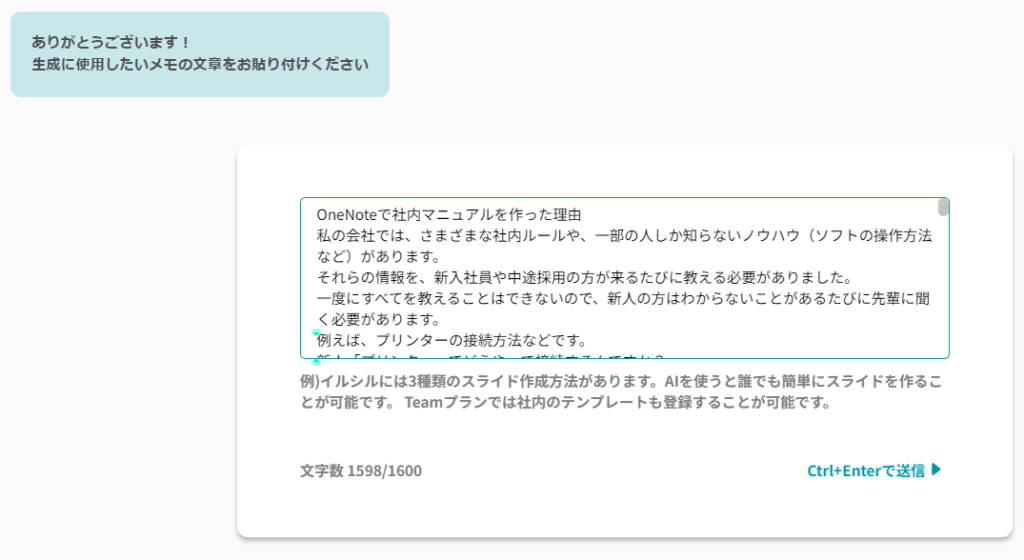
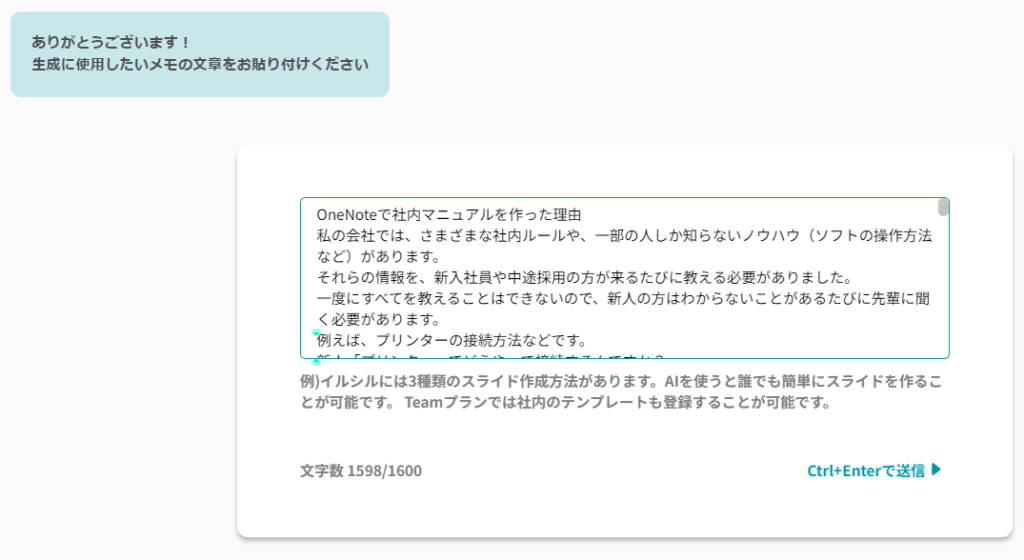
文字数制限の1600文字をちょっと超えていたので、スペースなどは消しました。
テキストが自動生成
AIが生成したスライドのテキストです。
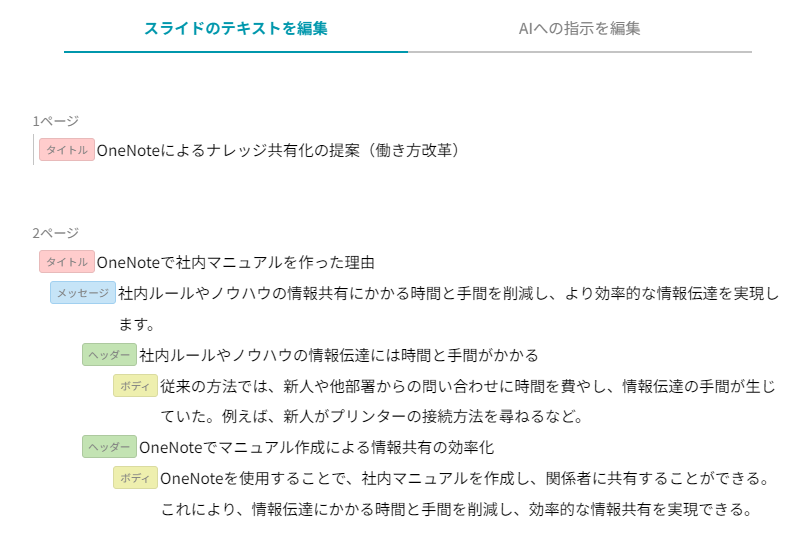
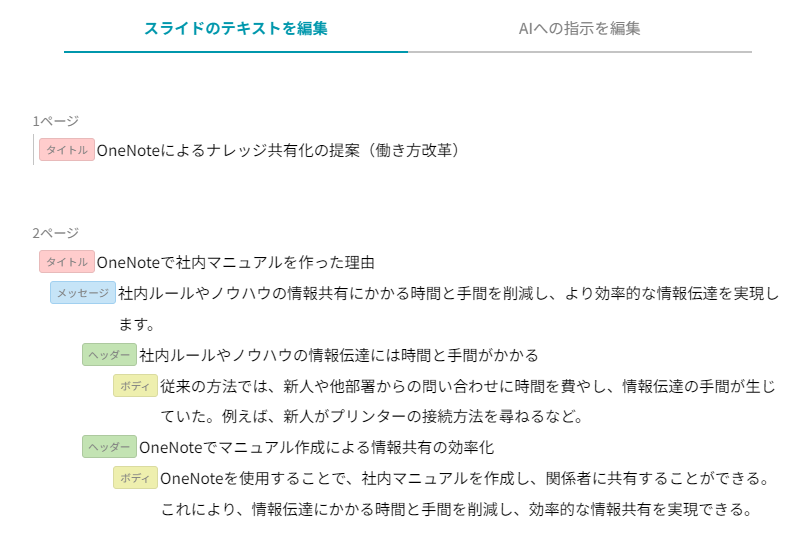
すごいですね!元の記事を踏まえつつ、プレゼン風に構造化してくれています。



中でどういうAIが動いているのか、気になります
ではこのままスライド化しましょう。
スライドが自動生成
スライドが自動生成されました。
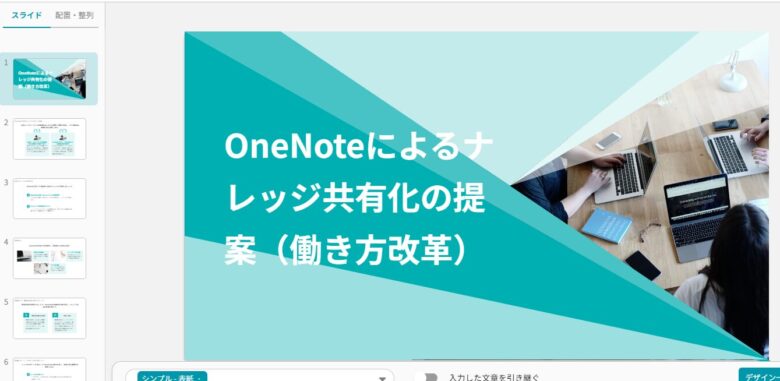
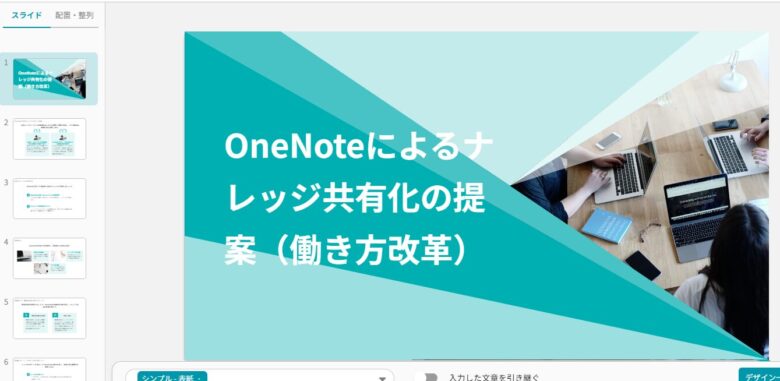
うん、いいですね。ブログ記事のコピペなのに、ちゃんとプレゼンになっています。
自分でいちいちスライドの割り振りを考えなくていいので、めっちゃラクですね。
スライドの修正は必要だが、操作は簡単
自動生成されたスライドには修正が必要な箇所もあります。
修正方法を2例ほど紹介します。
タイトルのレイアウトを変えたい
スライドタイトルが切りの悪いところで改行されています。


このテキストの改行を変えるのは、パワポとまったく同じ感覚でできました。
テキストボックスを広げて、


文字を好きな箇所で改行します。これで、綺麗になりました。





パワポに慣れている人なら簡単
ページのデザインを変えたい
ページの構成が思惑と違う場合もあります。
例えば、このページ。
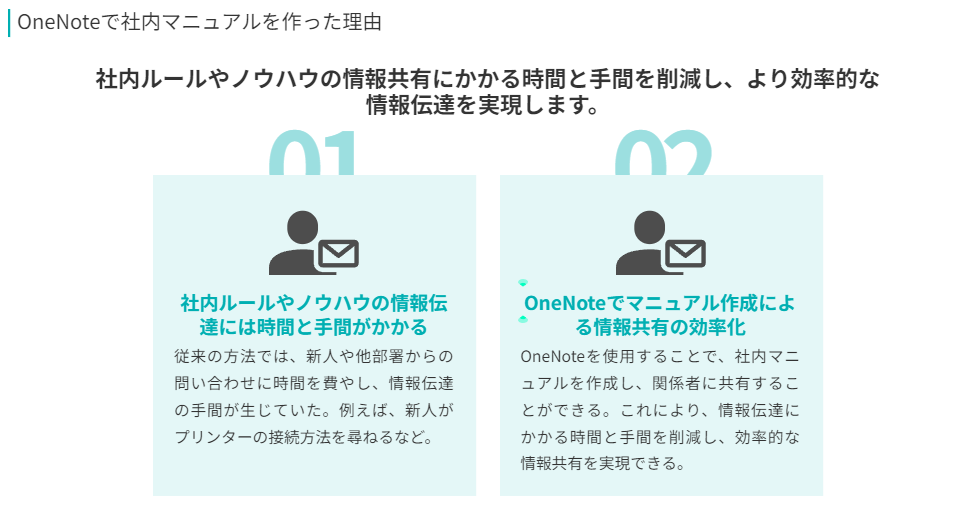
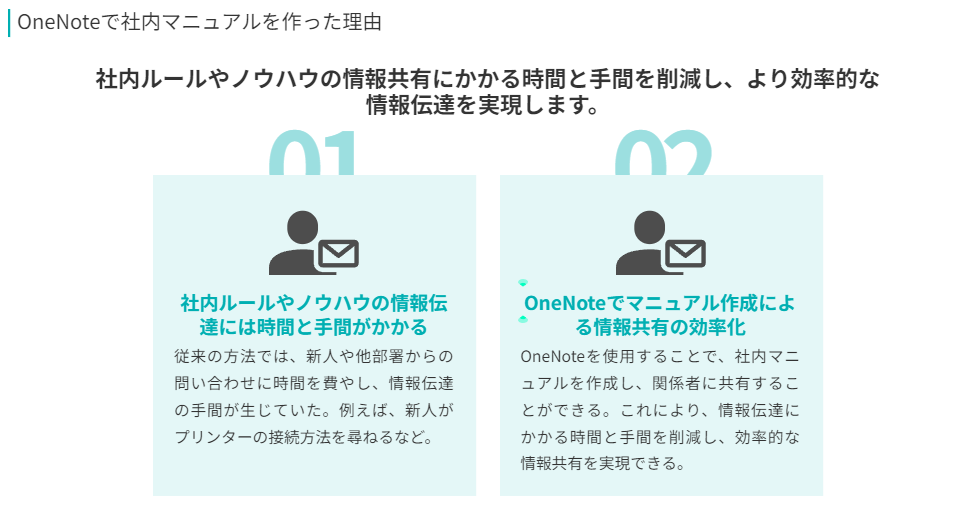
本来は、「従来→提案」という変化を表したいですが、2つの情報が並列に並んでいます。
こんなときは、ページのデザインをポチッと変えられます。
ページ下部に、他のデザイン候補が並んでいるので、適当なのを選びます。
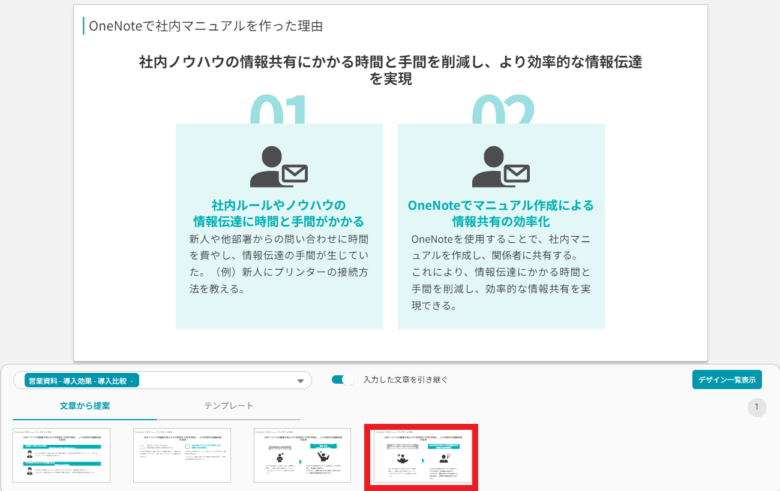
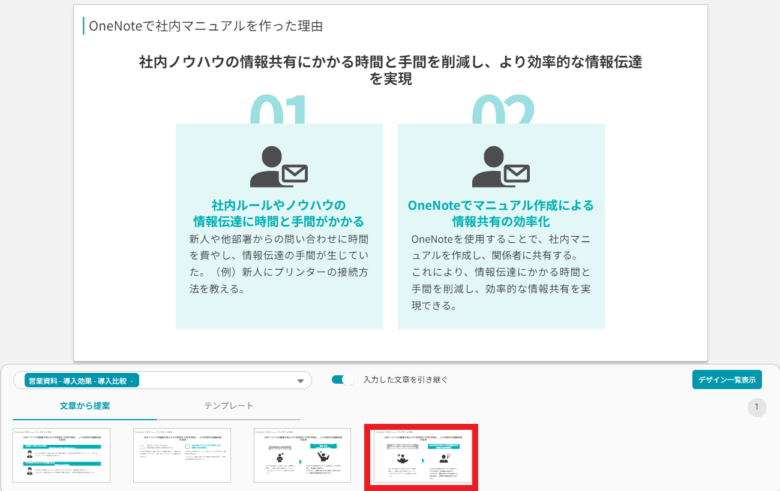
一瞬で、思い通りのスライドになりました。
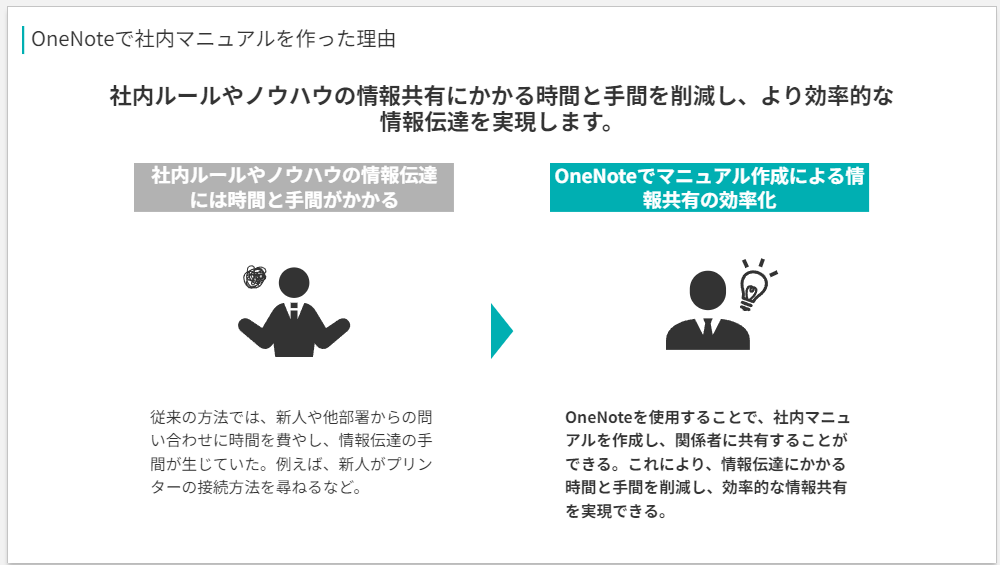
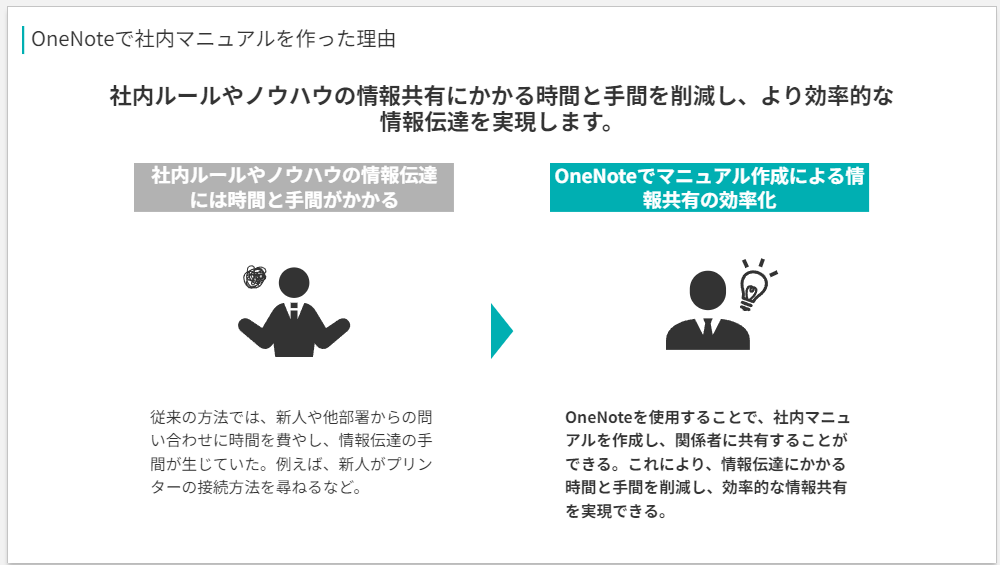



パワポだと修正に時間がかかりますが、クリックだけで一瞬ですね
まとめ
スライドの「AI生成」の効果は想像以上でした。作業時間1/3どころではないですね。
優秀で爆速のスライド作成スタッフがいてくれるイメージです。
おかげで、自分は成果に直結する業務に集中できます。
パーソナルプランなら、月額1680円。お願いし放題のスライド作成スタッフがこの値段で雇えるなら、めちゃくちゃ安い。
イルシルでスライドショーもできるので、個人で使うなら、もはやパワポ不要です。
ぜひ一度、AI生成の威力を体感してみてください。
もっとイルシルについて知りたい方は、まとめ記事も参照ください↓








